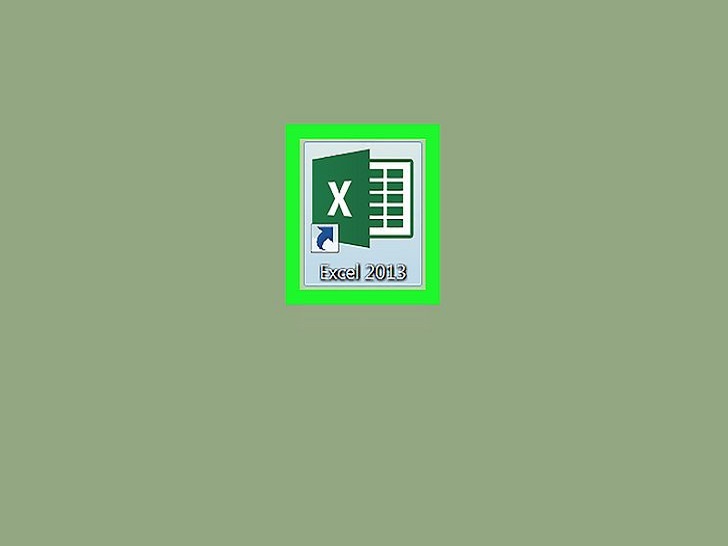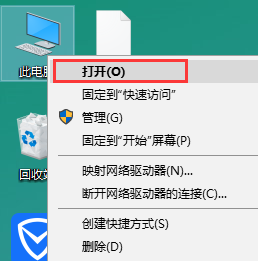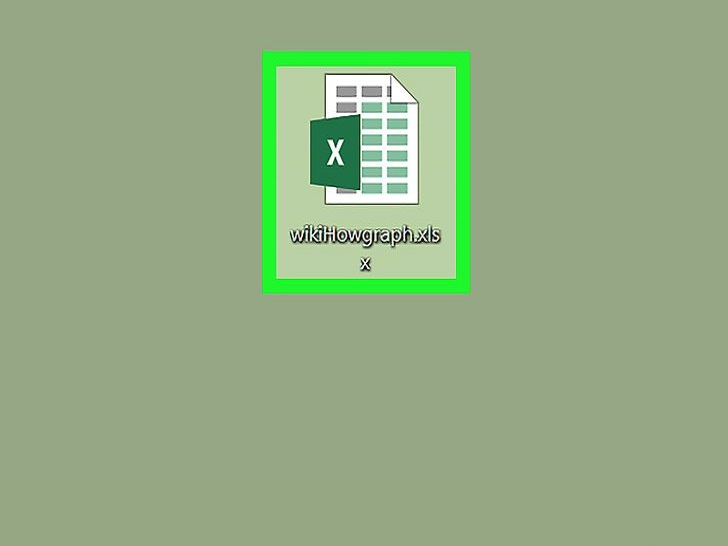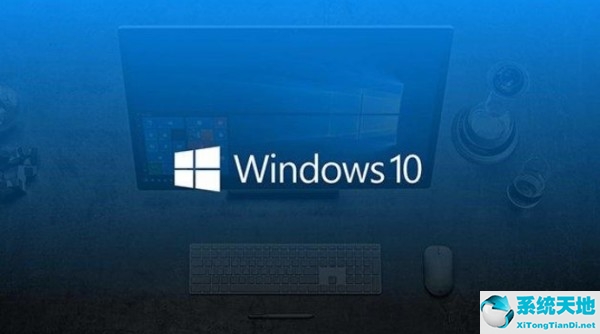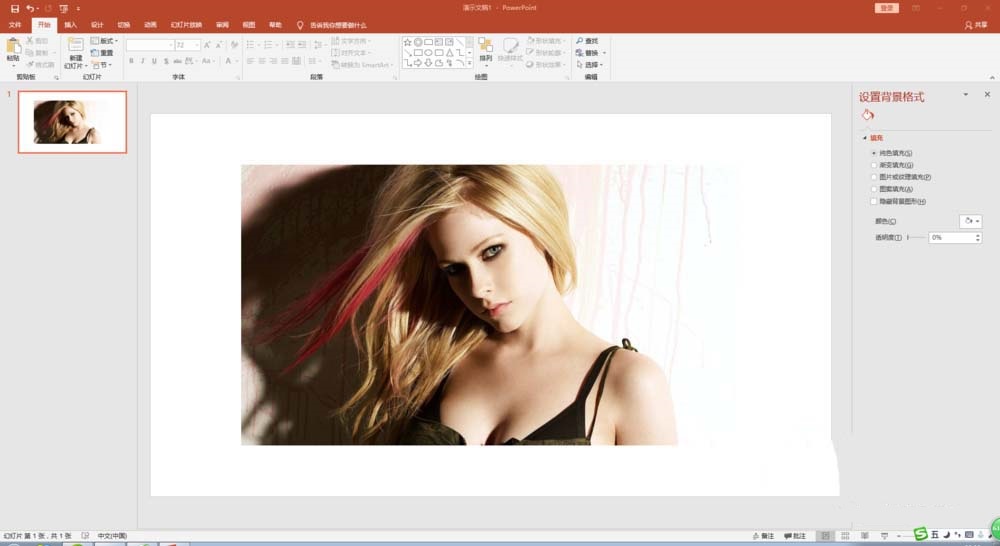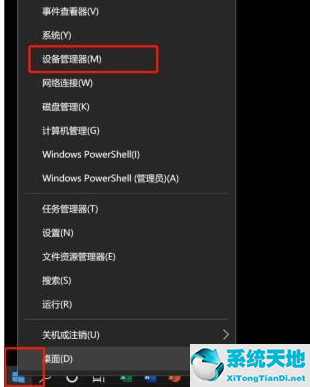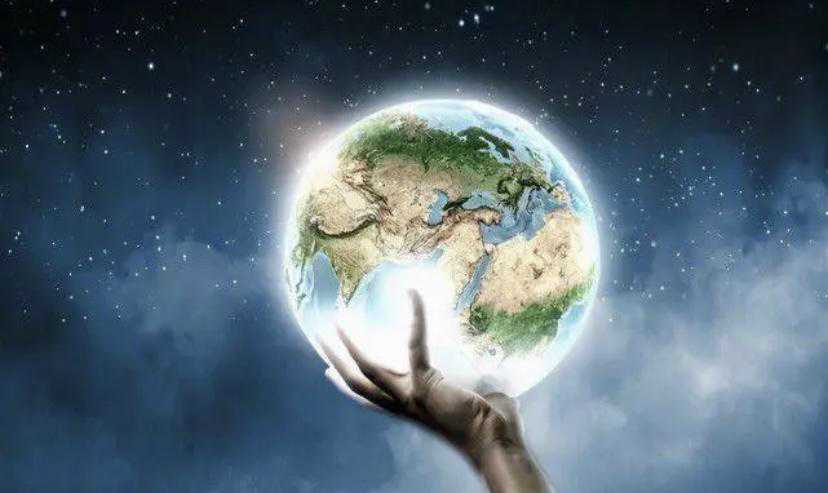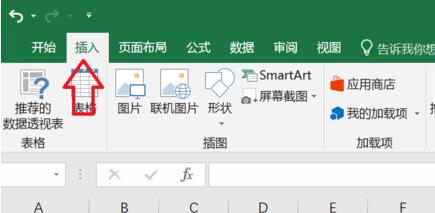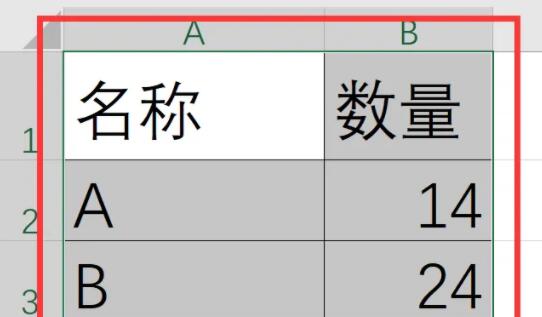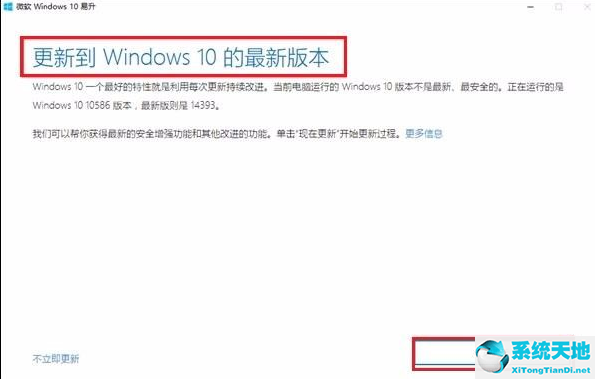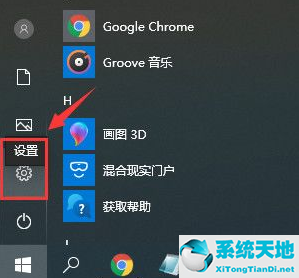如何在Excel中自动创建报告, 存储在Excel工作表中的数据可以用来创建报告,只需点击一下,并导出到不同的文件类型。Excel自带步记录器,不需要自己写宏。边肖在此介绍如何在Microsoft Exce中自动创建数据报表。
如果是外部数据,可以使用Excel插件关联外部数据源(MySQL、Postgres、Oracle等。)添加到工作表中,以便您可以在工作表中查询外部数据源的数据并创建报表。
在Excel中自动生成报表的方法:
方法一:外部数据(MySQL、Postgre、Oracle等。)

1.从Microsoft AppSource下载一个名为Kloudio的Excel插件。这将永久地将外部数据库或数据源与工作簿相关联。这个插件也可以用于Google Sheets。
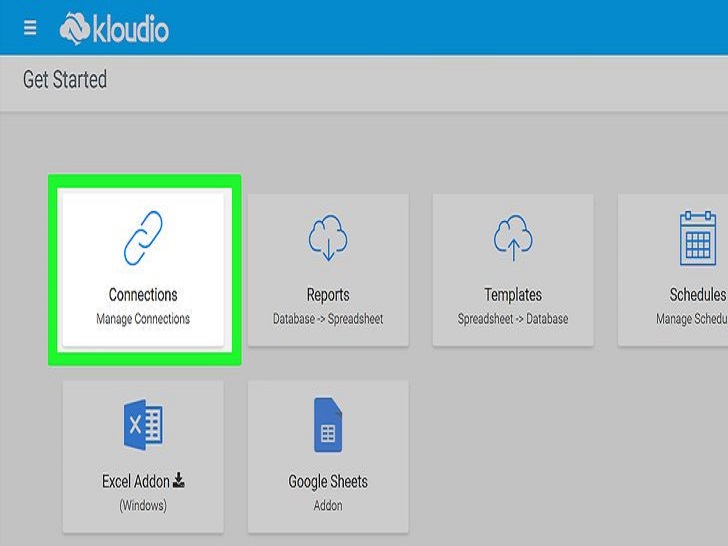
2.单击以将外部数据源与Klo Studio门户中的工作表相关联。输入数据库的详细信息,如类型和凭据。如果它包含机密或公司数据,请选择安全或加密选项。

3.将数据库与工作表关联后,您可以在Excel中查询外部数据并创建报表。从Kloudio门户创建您自己的报告,然后从Excel下拉菜单中选择它们。然后,您可以添加更多筛选条件,并选择报告的刷新频率。
比如每周、每天甚至每小时自动刷新销售工作表。

4.此外,可以将数据输入到关联的工作表中,并与外部数据源同步。通过Kloudio门户创建上传模板,以便工作表中的更改可以手动或自动同步到外部数据源。
方法2:数据存储在Excel中

1.如果要通过在Excel中存储、更新和维护数据来创建报告,可以使用宏来自动生成报告。宏是Excel的内置函数,可以自动完成复杂重复的任务。
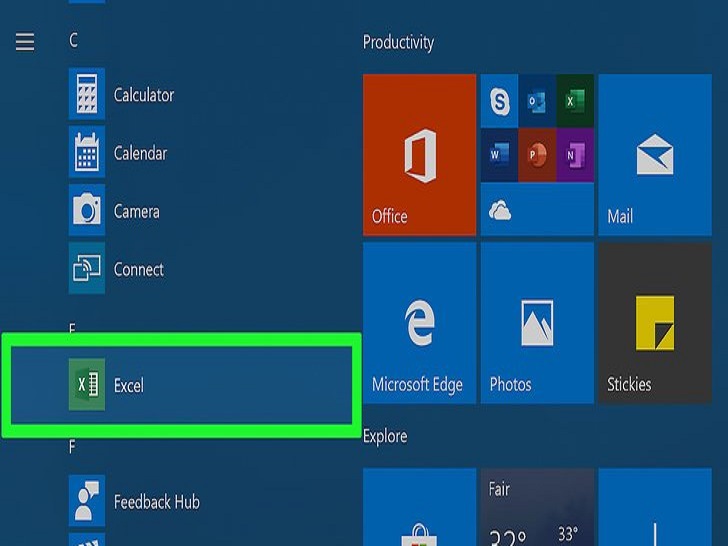
2.打开Excel。双击(在Mac上单击)Excel应用程序图标,绿色背景,中间有一个白色X。当它打开时,单击模板页上的空白工作簿。
如果您使用Mac,请单击“文件”,然后从下拉菜单中选择“新建空白工作簿”。
如果要自动生成现有的Excel报表,请双击报表文件,在Excel中打开它。

3.根据需要输入工作表数据。如果您尚未输入用于自动排序结果的列名或列号,请先输入,然后继续下一步。
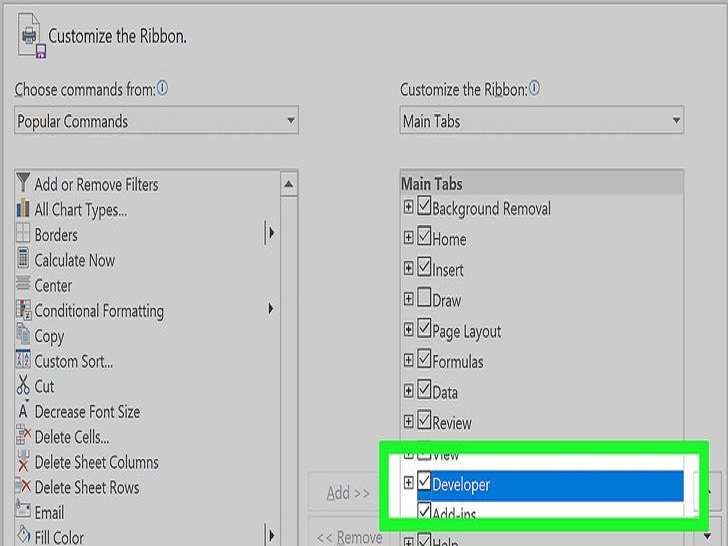
4.启用开发工具选项卡。默认情况下,“开发人员”选项卡不显示在Excel窗口的顶部。根据您自己的操作系统,按照以下步骤启用它:
Windows单击文件,单击选项,单击窗口左侧的自定义功能区,向下滚动并选择窗口右下角的开发工具,然后单击确定。
Mac单击Excel,单击首选项,单击功能区和工具栏,在主选项卡列表中选择开发工具,然后单击保存。
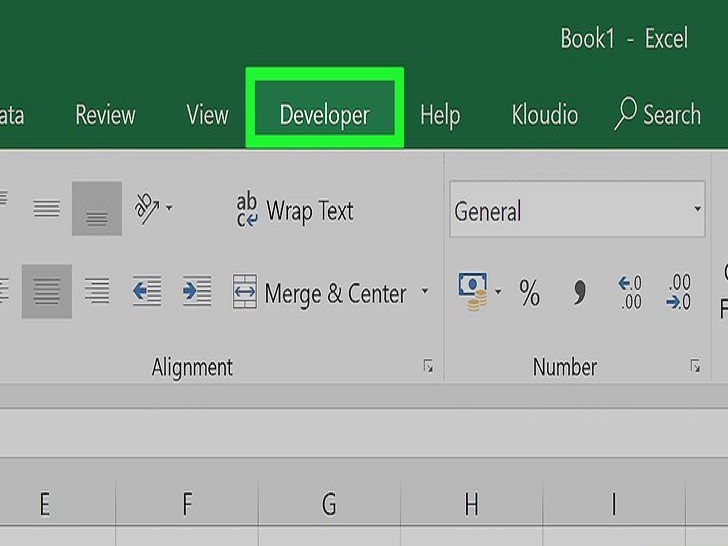
5.单击开发工具。它位于Excel窗口的顶部。将显示工具栏。

6.单击录制宏。它位于工具栏中。将弹出一个窗口。
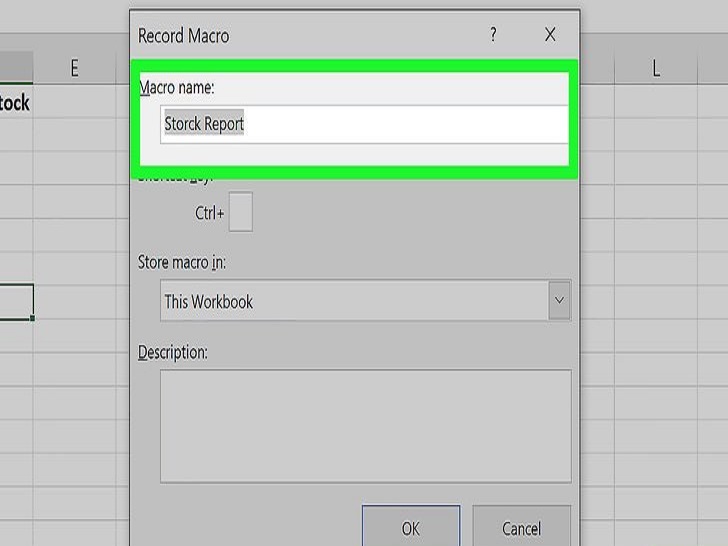
7.输入宏的名称。在宏名称文本框中输入宏的名称。取一个容易辨认的名字。
例如,如果要创建一个绘制现有数据图表的宏,可以将其命名为Chart 1或类似的名称。
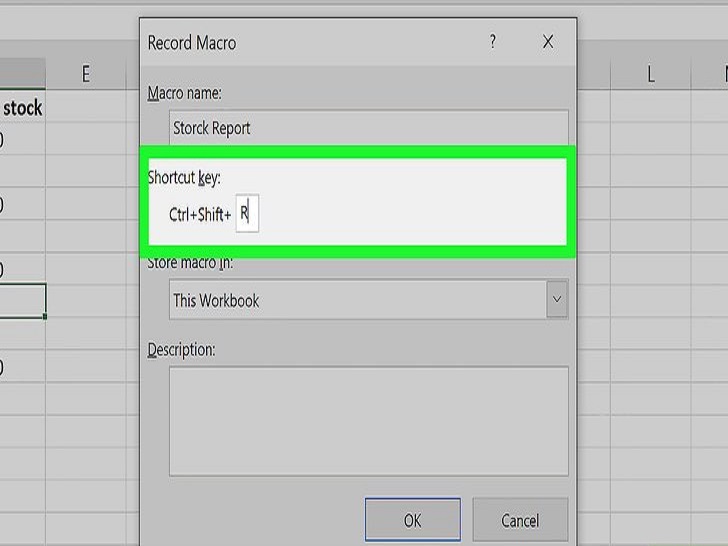
8.创建快捷键组合的宏。按住Shift键并添加另一个键来创建键盘快捷键,如t。以后可以用它来运行宏。
如果您使用Mac,快捷键的组合是Option Command和您输入的键,例如Option Command T。
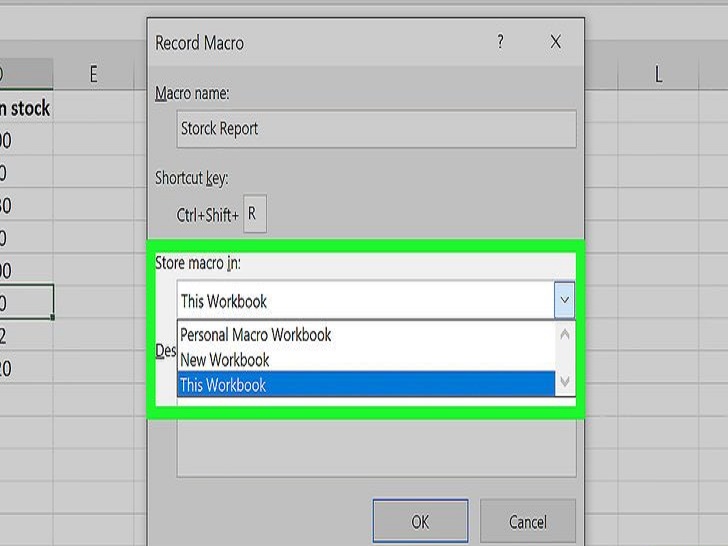
9.将宏保存在当前Excel工作簿中。单击下拉框中的“保存”,然后单击当前工作簿,这样任何人都可以通过打开此工作簿来使用该宏。
您还需要将Excel文件保存为特殊格式来保存宏。
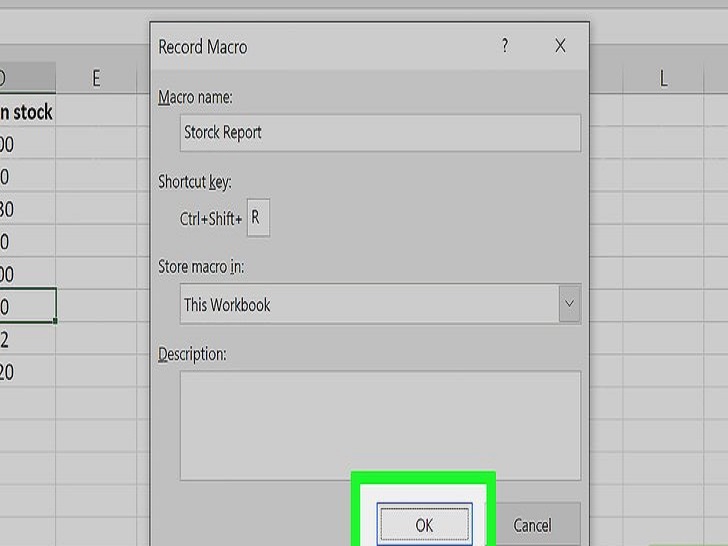
10.单击确定。它位于窗口的底部。然后保存宏设置并进入录制模式。在停止录制之前,您执行的所有步骤都会被录制下来。
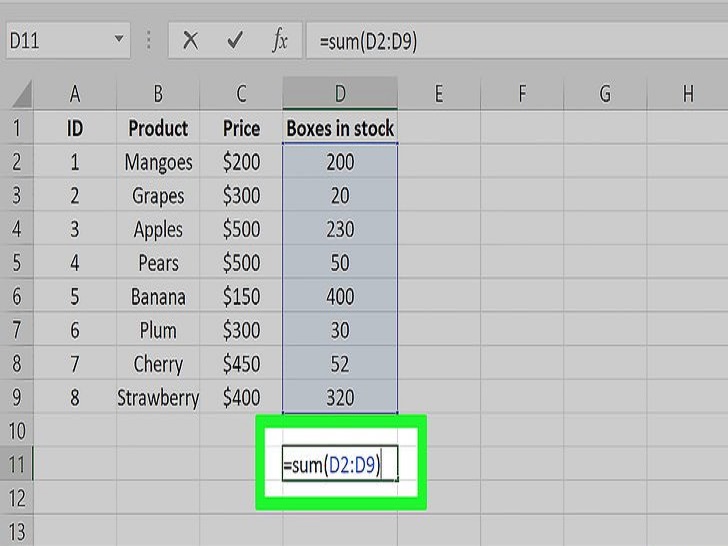
11.执行要自动化的步骤。Excel跟踪每次单击和击键以及您调整的格式,并将它们添加到宏列表中。
如果要选择数据并创建图表,请先选择数据,单击Excel顶部的“插入”,单击图表类型,单击要使用的图表格式,然后根据需要编辑图表。
如果要使用宏将A1到A12中的数据相加,请单击空白单元格,键入=sum (A1: A12)},然后按Enter。

12.单击停止录制。它位于开发工具选项卡工具栏中。这将停止记录,并将记录过程中执行的步骤保存为单独的宏。
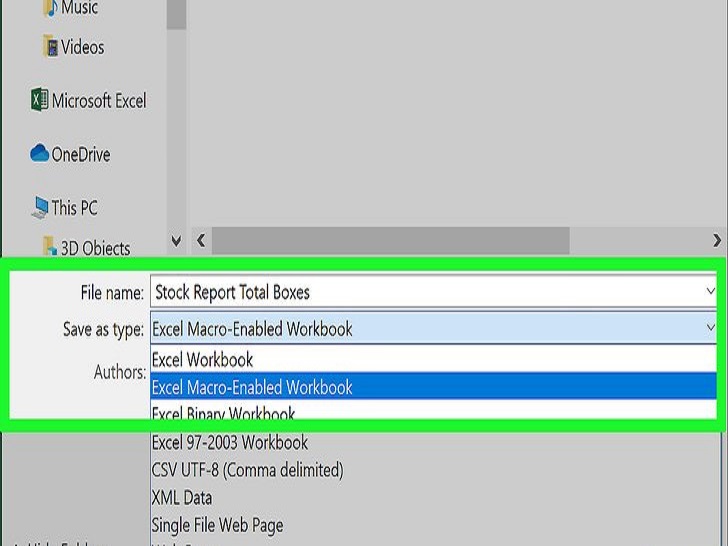
13.将Excel工作簿保存为启用宏的文件。单击文件,单击另存为,然后将文件格式从xls更改为xlsm。然后输入文件名,选择保存位置,并单击保存。
如果不这样做,宏就不能保存在工作簿中。这样,当您将工作簿发送给其他人时,他们就不能在另一台计算机上使用该宏。
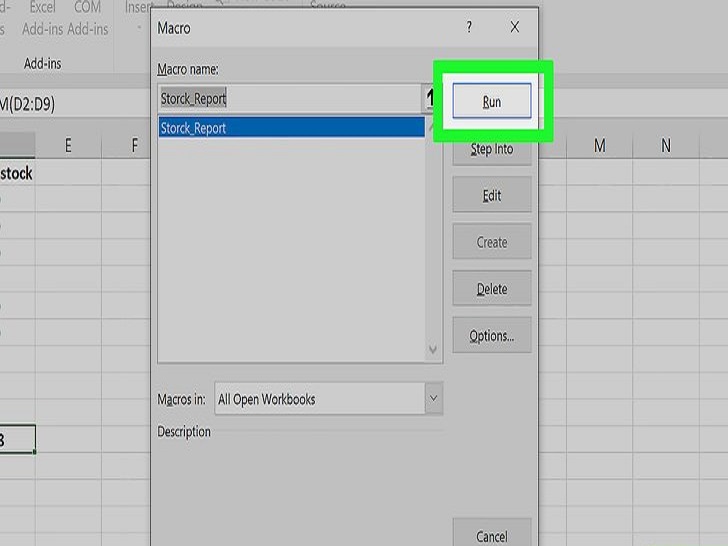
14.运行宏。按之前创建的快捷键来运行宏。那么工作簿将自动执行宏记录的步骤。
您也可以在“开发工具”选项卡中单击宏,选择宏的名称,然后单击“运行”来运行宏。
技巧
1.请务必从Microsoft AppSource下载Excel插件,除非您信任此第三方提供商。
2.简单任务(输入数值或创建图表)和复杂任务(评估单元格、创建结果图表、添加图表标签或打印结果)都可以通过使用宏来实现。
3.打开包含宏的工作簿时,在使用宏之前,请单击窗口顶部黄色栏中的已启用内容。
警告
1.宏将忠实地还原您在录制过程中执行的每个步骤,因此不要输入错误的值、打开不必要的程序或删除文件。
2.有些人会用宏来故意破坏,比如删除电脑上的文件,所以不要运行来历不明的宏。
如何在Excel中自动创建报告,以上就是本文为您收集整理的如何在Excel中自动创建报告最新内容,希望能帮到您!更多相关内容欢迎关注。
未经允许不得转载:探秘猎奇网 » 如何在Excel中自动创建报告(如何自动生成报告)

 探秘猎奇网
探秘猎奇网 windows11 自动关机(win11定时开机)
windows11 自动关机(win11定时开机) win11升完dev后能改为beta吗(win11dev版本bug)
win11升完dev后能改为beta吗(win11dev版本bug) 李子吃多了对身体有什么影响,为什么李子树下埋死人?
李子吃多了对身体有什么影响,为什么李子树下埋死人?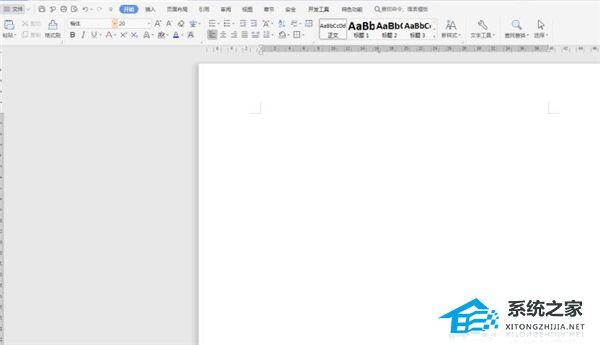 Word文档中如何在任意位置输入文字(如何在Word文档中的任意位置输入文本)
Word文档中如何在任意位置输入文字(如何在Word文档中的任意位置输入文本)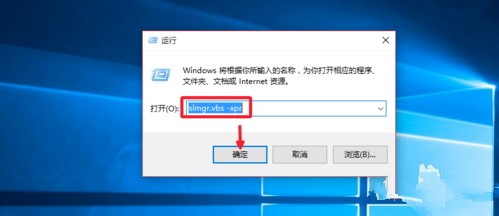 windows 10永久激活密钥(2021win10最新永久激活密钥)
windows 10永久激活密钥(2021win10最新永久激活密钥) 国六A和国六B的区别,国六b实施后国六a的车会有影响吗?
国六A和国六B的区别,国六b实施后国六a的车会有影响吗? 金丝玉是什么玉值钱吗?和田玉和金丝玉的区别?
金丝玉是什么玉值钱吗?和田玉和金丝玉的区别? PPT文字与图片穿插怎么设置(如何设置PPT文字与图片穿插)
PPT文字与图片穿插怎么设置(如何设置PPT文字与图片穿插)